Win11怎么使用命令对SSD测速? Win11固态硬盘测速教程
不使用第三方工具,怎么对电脑固态硬盘进行测速?这篇文章是本站给大家带来的Win11对固态硬盘测速教程。

方法一:
1、首先,按键盘上的【 Win + X 】组合键,或右键点击任务栏上的【Windows开始徽标】,在打开的右键菜单项中,选择【终端管理员】;

2、用户账户控制窗口,你要允许此应用对你的设备进行更改吗?点击【是】;

3、使用【Ctrl + Shift + 2】快捷键打开一个【命令提示符】窗口;

4、执行以下命令【winsat disk -drive C】
注意:C 用于指定要测速的 SSD 固态硬盘盘符,请根据自己实际情况填写

方法二:
计算机的性能通常取决于系统中最慢的硬件。在所有计算机硬件中,HDD 或 SSD 可能是最慢的。虽然与 SATA 和 PATA HDD 时代相比,硬盘速度已经变得非常快,但它们仍然落后于 RAM 和 CPU 速度。
如果你在使用 SSD 之后还遇到了 Windows 运行缓慢的性能问题,可以考虑对 SSD 进行测速,以确定它不是性能瓶颈的罪魁祸首。
下面我们将介绍如何不使用第三方硬盘测试工具,仅使用 Windows 命令行轻松实现 SSD 测速。
执行命令行 SSD 测速
使用 CMD 测试 SSD 读写速度,请按照以下步骤进行:
1、右键点击「开始」菜单——选择打开「终端(管理员)」
2、使用Ctrl + Shift + 2快捷键打开一个「命令提示符」窗口
3、执行以下命令:
winsat disk -drive C

运行命令行 SSD 测速
在上面的命令中,C 用于指定要测速的 SSD 固态硬盘盘符,请根据自己实际情况填写。
WinSAT 是 Windows 中的内置工具,用于对计算机的各个硬件进行基准测试。需要以管理员身份运行此命令。根据你的存储设备速度,该命令将运行几秒钟或几分钟。该命令将执行以下测试:
- 随机读取速度
- 顺序读取速度
- 随机写入速度
- 顺序写入速度
这个命令的结果将显示每秒兆字节的实际读写速度。它还会显示每个测试的子分数,子分数范围从 1.0 到 9.9,较高的值表示更好的性能。
如果您想使用 WinSAT 工具运行整体系统测试,则可以运行以下命令:
winsat formal -v
以上命令运行后会执行一个预定义评估,并将数据保存到%systemroot%\performance\WinSAT\datastore文件夹的 XML 文件当中。
TRIM 是 SSD 的一个很好的功能,有助于维护硬盘的最佳性能。与机械硬盘不同,TRIM 功能帮助操作系统精确地知道所需数据在驱动器上的位置。所有现代操作系统默认会启用 TRIM,我们需要确保 Windows 也启用了它。
WinSAT 是一个可靠的内置工具,可以在需要时用于 Windows 性能测试。由于存储介质通常是计算机中速度最慢的硬件,因此在 Windows 中运行命令行 SSD 测速而不使用第三方软件是一种快速而简便的方式。
以上就是Win11使用命令对SSD硬盘测速的技巧,希望大家喜欢,请继续关注脚本之家。
相关推荐:
win11读取机械硬盘速度慢? win11读取硬盘很卡的解决办法
Win11硬盘读写慢怎么办? Win11硬盘读写速度慢的解决办法
相关文章
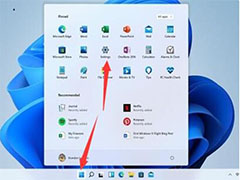
Win11读取硬盘卡顿怎么办?Win11系统读取硬盘卡顿的两种解决方法
不少win11用户都遇到了读取硬盘很卡的情况,导致等待时间变长,像这个问题怎么解决呢?本文就为大家带来了详细的解决方法,一起看看吧2023-08-04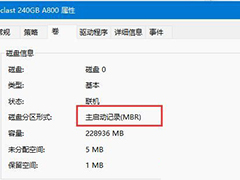
Win11硬盘格式mbr还是guid?Win11硬盘格式介绍
有用户好奇自己的Win11硬盘格式mbr还是guid,并且还想知道两者的安装方式会不会不一样,下面和小编一起来看看相关的介绍2023-05-28 win11电脑存放东西多了就容易出现磁盘空间不足的情况,如何解决这些问题呢?本文就为大家带来了详细的解决方法,需要的朋友一起看看吧2023-03-21
win11电脑存放东西多了就容易出现磁盘空间不足的情况,如何解决这些问题呢?本文就为大家带来了详细的解决方法,需要的朋友一起看看吧2023-03-21 最近有网友咨询Win11华硕电脑怎么在bios中设置固态硬盘启动,其实方法很简单,本文就为大家带来了详细的启动方法,需要的朋友一起看看吧2023-01-28
最近有网友咨询Win11华硕电脑怎么在bios中设置固态硬盘启动,其实方法很简单,本文就为大家带来了详细的启动方法,需要的朋友一起看看吧2023-01-28
Win11 512g怎么分盘合适?Win11 512g固态硬盘最佳分区方案
Win11 512g怎么分盘合适?本文就为大家带来了Win11 512g固态硬盘最佳分区方案,需要的朋友赶紧看看吧2023-01-18 win11硬盘位置在哪?在常规属性中就可以查看,下面我们就来看看Win11查看硬盘的位置的技巧,详细请看下文介绍2022-11-02
win11硬盘位置在哪?在常规属性中就可以查看,下面我们就来看看Win11查看硬盘的位置的技巧,详细请看下文介绍2022-11-02 我们在重装系统的时候都会对硬盘进行分区,但是很多用户不知道给硬盘分区多大才合适,本文就为大家带来了详细的分区教程,需要的朋友一起看看吧2022-08-29
我们在重装系统的时候都会对硬盘进行分区,但是很多用户不知道给硬盘分区多大才合适,本文就为大家带来了详细的分区教程,需要的朋友一起看看吧2022-08-29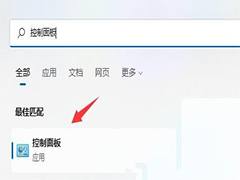 电脑的硬盘分区有的人存储了一些特别的文件在里面不想朋友看见可以设置访问需要密码,怎么设置呢?下文就为大家带来了详细介绍,一起看看吧2022-08-16
电脑的硬盘分区有的人存储了一些特别的文件在里面不想朋友看见可以设置访问需要密码,怎么设置呢?下文就为大家带来了详细介绍,一起看看吧2022-08-16
Win11系统更新后硬盘消失怎么办?Win11硬盘消失的解决方法
最近有小伙伴更新完windows11系统后发现电脑上的硬盘不见了,那么遇到这种情况我们该怎么办呢?下文就为大家带来了详细的解决方法,需要的朋友赶紧看下吧2022-08-16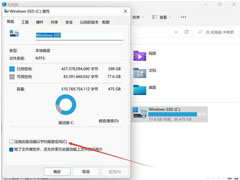
Win11/10硬盘不够用但东西不能删?CompactGUI来帮你
很多朋友都遇到过硬盘快满了,垃圾也清理得差不多了,但里面的东西就是不能删掉的窘况。这种情况下该怎么办?下文小编就为大家带来了使用CompactGUI来进行更灵活的 NTFS 压2022-07-20


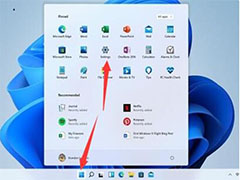
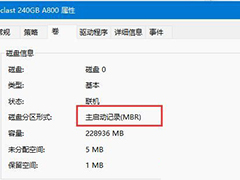





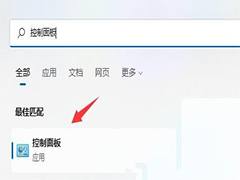

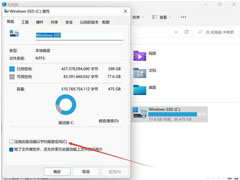
最新评论